So konfigurieren Sie den Apache-Server
Wie konfiguriere ich den Apache-Server? Im folgenden Artikel wird der Prozess der Apache-Konfiguration kurz vorgestellt. Ich hoffe, dass er für Sie hilfreich ist.
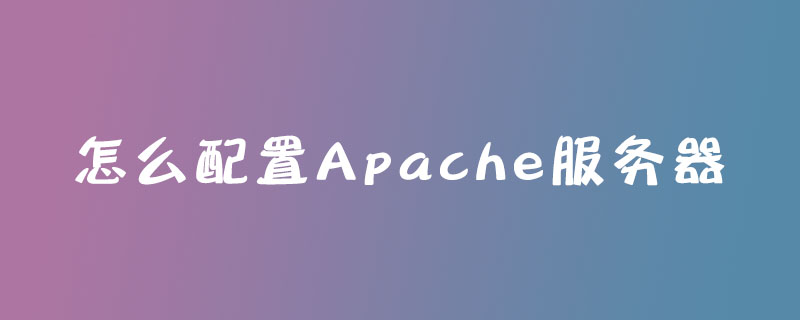
Konfigurationsprozess:
1. Öffnen Sie die Datei httpd.conf.
Die Apache-Konfiguration konzentriert sich hauptsächlich auf httpd. conf-Datei, die sich in Ihrem Installationsverzeichnis befindet.
Mein Dateipfad lautet beispielsweise: C:wampbinapacheApache2.2.21confhttpd.conf
Verwenden Sie Notepad, um die Datei zu öffnen.
Sie finden die Datei httpd.conf auch an der Stelle im Bild unten.
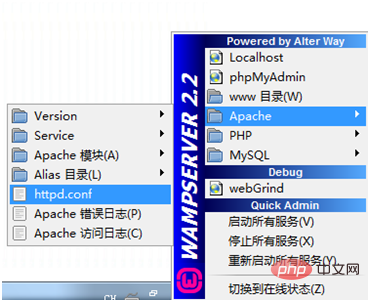
2. Konfigurieren Sie das Stammverzeichnis der Website
Verwenden Sie Bearbeiten – Suchen, um DocumentRoot zu finden:
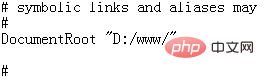
Suchen Sie den Speicherort des Bildes oben und ändern Sie den Text nach DocumentRoot, um das Stammverzeichnis einer Website zu konfigurieren. Die Konfiguration hier dient dazu, Apache mitzuteilen, wo sich das Stammverzeichnis Ihrer Website befindet. Beispielsweise habe ich das Stammverzeichnis auf den Ordner www des Laufwerks D konfiguriert.
Dann weiter nach unten suchen

Nehmen Sie die gleichen Änderungen am Text nach Verzeichnis vor. Denken Sie daran, dass der Pfad hier mit dem Ihres Stammverzeichnisses identisch sein muss Die Pfade sind konsistent. Die Konfiguration hier besteht darin, einige Berechtigungen für Ihr Stammverzeichnis zu konfigurieren.
3. Aktivieren Sie die Hilfskonfiguration

Suchen Sie nach httpd-vhosts und suchen Sie die Position im Bild oben und ändern Sie die vorherige # Das -Zeichen wird entfernt und das #-Zeichen gibt die Bedeutung des Kommentars an. Speichern Sie die Datei. Das Entfernen des #-Zeichens hier zeigt an, dass wir eine Hilfskonfiguration aktiviert haben. Diese Hilfskonfiguration ist eine Datei und muss gefunden werden, um sie zu ändern.
Diese Datei befindet sich in Ihrem Installationsverzeichnis:
wampbinapacheApache2.2.21confextrahttpd-vhosts.conf
Öffnen Sie sie mit Notepad und finden Sie sie unten der Datei Es gibt zwei Vorlagen:
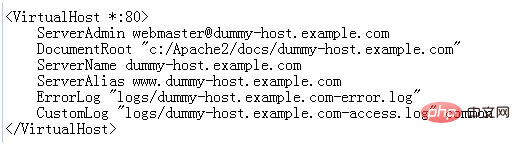
Erstellen Sie eine Kopie und platzieren Sie sie vor den beiden Vorlagen (ändern Sie sie nicht Der von Ihnen kopierte Text muss nur an drei Stellen geändert werden:
(1) DocumentRoot: Ändern Sie den Pfad hier in den Pfad, in dem sich Ihr Projekt befindet.
Beispiel: DocumentRoot „D:/www/phpzww“, denken Sie daran, Ihre Projektdatei im Stammverzeichnis abzulegen, das Sie in der Datei httpd.conf konfiguriert haben.
(2) ServerName: Beispiel: ServerName phpzww.com Domain Name
(3) ServerAlias: Beispiel: ServerAlias www.phpzww.com Alias
Speichern Öffnen Sie die Datei und starten Sie Apache neu.
4. Konfigurieren Sie die entsprechende IP-Adresse
Zu diesem Zeitpunkt kann nicht auf den konfigurierten Domänennamen zugegriffen werden.
Suchen Sie die Hosts-Datei im Pfad C:WindowsSystem32driversetc und öffnen Sie sie mit Notepad
Fügen Sie nach dem Text den folgenden Inhalt hinzu:
127.0.0.1 phpzww.com
127.0.0.1 www.phpzww.com
Speichern Sie die Datei
Denken Sie daran, das #-Zeichen nicht hinzuzufügen, was bedeutet, dass es sich um einen Kommentar handelt nutzlos.
Vermeiden Sie die Verwendung chinesischer Verzeichnisse. An diesem Punkt sind die Konfiguration und Bereitstellung des Apache-Servers abgeschlossen. Wenn Sie neue Projekte haben, befolgen Sie einfach die oben beschriebene Methode, um sie zu konfigurieren.
Das obige ist der detaillierte Inhalt vonSo konfigurieren Sie den Apache-Server. Für weitere Informationen folgen Sie bitte anderen verwandten Artikeln auf der PHP chinesischen Website!

Heiße KI -Werkzeuge

Undresser.AI Undress
KI-gestützte App zum Erstellen realistischer Aktfotos

AI Clothes Remover
Online-KI-Tool zum Entfernen von Kleidung aus Fotos.

Undress AI Tool
Ausziehbilder kostenlos

Clothoff.io
KI-Kleiderentferner

AI Hentai Generator
Erstellen Sie kostenlos Ai Hentai.

Heißer Artikel

Heiße Werkzeuge

Notepad++7.3.1
Einfach zu bedienender und kostenloser Code-Editor

SublimeText3 chinesische Version
Chinesische Version, sehr einfach zu bedienen

Senden Sie Studio 13.0.1
Leistungsstarke integrierte PHP-Entwicklungsumgebung

Dreamweaver CS6
Visuelle Webentwicklungstools

SublimeText3 Mac-Version
Codebearbeitungssoftware auf Gottesniveau (SublimeText3)

Heiße Themen
 1377
1377
 52
52
 Anwendung von Algorithmen beim Aufbau einer 58-Porträt-Plattform
May 09, 2024 am 09:01 AM
Anwendung von Algorithmen beim Aufbau einer 58-Porträt-Plattform
May 09, 2024 am 09:01 AM
1. Hintergrund des Baus der 58-Portrait-Plattform Zunächst möchte ich Ihnen den Hintergrund des Baus der 58-Portrait-Plattform mitteilen. 1. Das traditionelle Denken der traditionellen Profiling-Plattform reicht nicht mehr aus. Der Aufbau einer Benutzer-Profiling-Plattform basiert auf Data-Warehouse-Modellierungsfunktionen, um Daten aus mehreren Geschäftsbereichen zu integrieren, um genaue Benutzerporträts zu erstellen Und schließlich muss es über Datenplattformfunktionen verfügen, um Benutzerprofildaten effizient zu speichern, abzufragen und zu teilen sowie Profildienste bereitzustellen. Der Hauptunterschied zwischen einer selbst erstellten Business-Profiling-Plattform und einer Middle-Office-Profiling-Plattform besteht darin, dass die selbst erstellte Profiling-Plattform einen einzelnen Geschäftsbereich bedient und bei Bedarf angepasst werden kann. Die Mid-Office-Plattform bedient mehrere Geschäftsbereiche und ist komplex Modellierung und bietet allgemeinere Funktionen. 2.58 Benutzerporträts vom Hintergrund der Porträtkonstruktion im Mittelbahnsteig 58
 Wie führt man Parallelitätstests und Debugging in der Java-Parallelprogrammierung durch?
May 09, 2024 am 09:33 AM
Wie führt man Parallelitätstests und Debugging in der Java-Parallelprogrammierung durch?
May 09, 2024 am 09:33 AM
Parallelitätstests und Debugging Parallelitätstests und Debugging in der gleichzeitigen Java-Programmierung sind von entscheidender Bedeutung und die folgenden Techniken stehen zur Verfügung: Parallelitätstests: Unit-Tests: Isolieren und testen Sie eine einzelne gleichzeitige Aufgabe. Integrationstests: Testen der Interaktion zwischen mehreren gleichzeitigen Aufgaben. Lasttests: Bewerten Sie die Leistung und Skalierbarkeit einer Anwendung unter hoher Last. Parallelitäts-Debugging: Haltepunkte: Thread-Ausführung anhalten und Variablen überprüfen oder Code ausführen. Protokollierung: Thread-Ereignisse und -Status aufzeichnen. Stack-Trace: Identifizieren Sie die Quelle der Ausnahme. Visualisierungstools: Überwachen Sie die Thread-Aktivität und die Ressourcennutzung.
 So fügen Sie einen Server in Eclipse hinzu
May 05, 2024 pm 07:27 PM
So fügen Sie einen Server in Eclipse hinzu
May 05, 2024 pm 07:27 PM
Um einen Server zu Eclipse hinzuzufügen, führen Sie die folgenden Schritte aus: Erstellen Sie eine Serverlaufzeitumgebung. Konfigurieren Sie den Server. Erstellen Sie eine Serverinstanz. Wählen Sie die Serverlaufzeitumgebung aus. Konfigurieren Sie die Serverinstanz. Starten Sie das Serverbereitstellungsprojekt
 Wie kann der Kubernetes-Operator genutzt werden, um die PHP-Cloud-Bereitstellung zu vereinfachen?
May 06, 2024 pm 04:51 PM
Wie kann der Kubernetes-Operator genutzt werden, um die PHP-Cloud-Bereitstellung zu vereinfachen?
May 06, 2024 pm 04:51 PM
KubernetesOperator vereinfacht die PHP-Cloud-Bereitstellung durch die folgenden Schritte: Installieren Sie PHPOperator, um mit dem Kubernetes-Cluster zu interagieren. Stellen Sie die PHP-Anwendung bereit, deklarieren Sie das Image und den Port. Verwalten Sie die Anwendung mit Befehlen wie dem Abrufen, Beschreiben und Anzeigen von Protokollen.
 So implementieren Sie Best Practices für die PHP-Sicherheit
May 05, 2024 am 10:51 AM
So implementieren Sie Best Practices für die PHP-Sicherheit
May 05, 2024 am 10:51 AM
So implementieren Sie Best Practices für die PHP-Sicherheit PHP ist eine der beliebtesten Backend-Webprogrammiersprachen, die zum Erstellen dynamischer und interaktiver Websites verwendet wird. Allerdings kann PHP-Code verschiedene Sicherheitslücken aufweisen. Um Ihre Webanwendungen vor diesen Bedrohungen zu schützen, ist die Implementierung bewährter Sicherheitspraktiken von entscheidender Bedeutung. Eingabevalidierung Die Eingabevalidierung ist ein wichtiger erster Schritt zur Validierung von Benutzereingaben und zur Verhinderung böswilliger Eingaben wie SQL-Injection. PHP bietet eine Vielzahl von Eingabevalidierungsfunktionen, wie zum Beispiel filter_var() und preg_match(). Beispiel: $username=filter_var($_POST['username'],FILTER_SANIT
 Java-Datenstrukturen und -Algorithmen: Ein praktischer Leitfaden zum Cloud Computing
May 09, 2024 am 08:12 AM
Java-Datenstrukturen und -Algorithmen: Ein praktischer Leitfaden zum Cloud Computing
May 09, 2024 am 08:12 AM
Der Einsatz von Datenstrukturen und Algorithmen ist im Cloud Computing von entscheidender Bedeutung, um riesige Datenmengen zu verwalten und zu verarbeiten. Zu den gängigen Datenstrukturen gehören Arrays, Listen, Hash-Tabellen, Bäume und Diagramme. Zu den häufig verwendeten Algorithmen gehören Sortieralgorithmen, Suchalgorithmen und Diagrammalgorithmen. Mithilfe der Leistungsfähigkeit von Java können Entwickler Java-Sammlungen, threadsichere Datenstrukturen und Apache-Commons-Sammlungen verwenden, um diese Datenstrukturen und Algorithmen zu implementieren.
 Welche Protokolle und Bibliotheken werden in der Java-Netzwerkprogrammierung häufig verwendet?
May 09, 2024 pm 06:21 PM
Welche Protokolle und Bibliotheken werden in der Java-Netzwerkprogrammierung häufig verwendet?
May 09, 2024 pm 06:21 PM
Häufig verwendete Protokolle und Bibliotheken für die Java-Netzwerkprogrammierung: Protokolle: TCP, UDP, HTTP, HTTPS, FTP Bibliotheken: java.net, java.nio, ApacheHttpClient, Netty, OkHttp
 Eine vollständige Anleitung zur containerisierten Bereitstellung von PHP-Microservices
May 08, 2024 pm 05:06 PM
Eine vollständige Anleitung zur containerisierten Bereitstellung von PHP-Microservices
May 08, 2024 pm 05:06 PM
Ein vollständiger Leitfaden zur Bereitstellung der PHP-Microservice-Containerisierung Einführung Die Microservice-Architektur ist zu einem heißen Trend in der modernen Softwareentwicklung geworden, die Anwendungen in unabhängige, lose gekoppelte Dienste zerlegt. Die Containerisierung bietet eine effektive Möglichkeit, diese Microservices bereitzustellen und zu verwalten. Dieser Artikel enthält eine Schritt-für-Schritt-Anleitung, die Sie bei der Containerisierung und Bereitstellung von Microservices mit PHPDocker unterstützt. Docker-Grundlagen Docker ist eine leichte Containerisierungsplattform, die eine Anwendung und alle ihre Abhängigkeiten in einen tragbaren Container packt. Die folgenden Schritte beschreiben die Verwendung von Docker: #Installieren Sie Dockersudoapt-getupdatesudoapt-getinstalldock




